iOS 15、iPadOS 15、macOS用のSafari 15の「iCloudタブ」機能
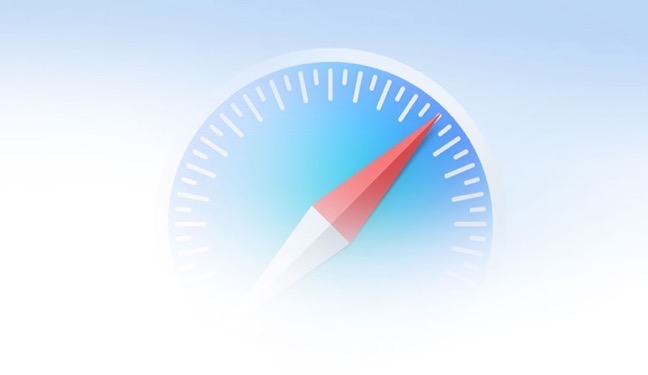
iOS 15、iPadOS 15、およびmacOSでiCloudタブにアクセスする方法
ホームページを使用する新しいアプローチは、組織的な観点からより理にかなっていますが、気がついていないかもしれません
iOS 15、iPadOS 15でiCloudタブにアクセスする方法
- iOS 15またはiPadOS 15では、「+」ボタンをタップします
- スワイプまたは下にスクロールすると、デバイスの名前が大きな太字で表示され、そのタブのリストが表示されます
- デバイス名をタップまたはクリックすると、別のMac、iPad、iPhoneを選択します
- タップまたはクリックすると、そのタブが開きます
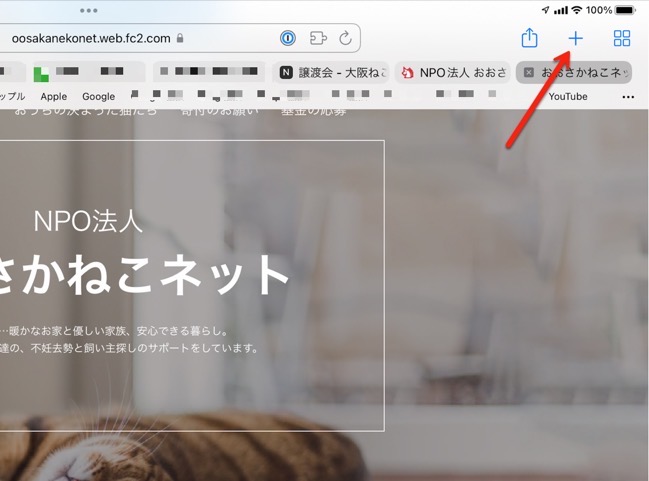
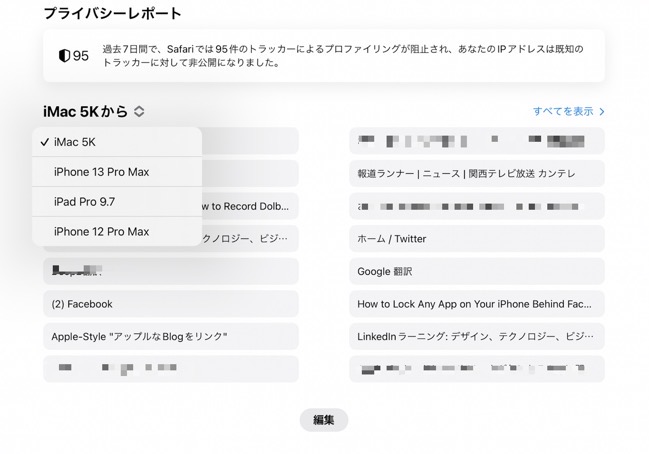
macOS用のSafari 15でiCloudタブにアクセスする方法
ツールバーアイコンを追加して、デバイスのすべてのタブを1つのドロップダウンメニューにまとめて表示することもできます
- メニューの「表示」>「ツールバーをカスタマイズ…」を選択します
- iCloudタブのアイコンをツールバーの好きな場所にドラッグし、「完了」をクリックします
- ツールバーiCloudタブのアイコンをクリックすることで表示できます
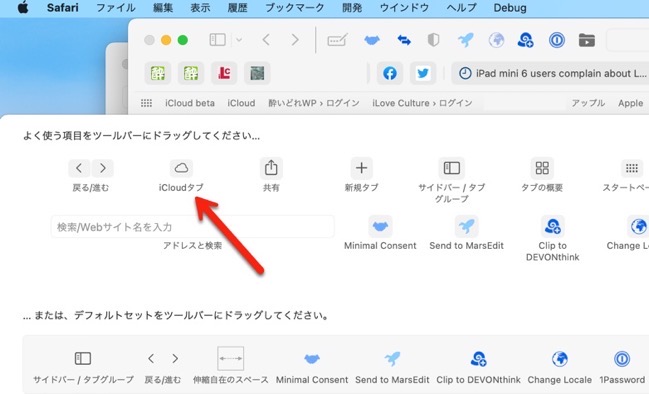
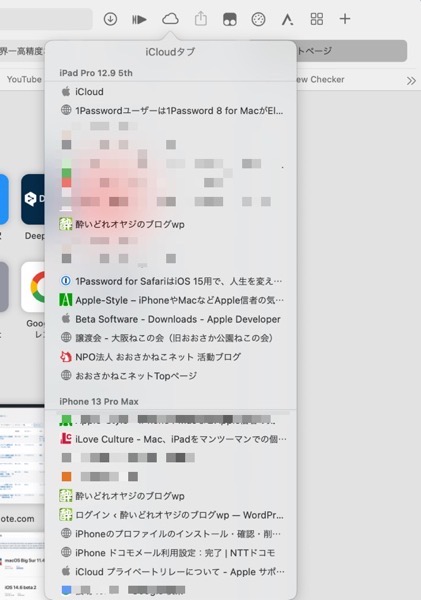
iOS 15、iPadOS 15、macOS用のSafari 15に搭載されたタブグループを整理する新機能の問題点は、iCloudタブが、ほかのデバイスのSafariで現在選択されているタブグループで開いているタブしか表示しないことです、そのため、アクセスしようとしているタブが表示されないことがあります
また、iCloudタブが古く、他のデバイスのSafariが開いている現在のページを表示しないことがあると報告されています、また、しばらく前に閉じたタブがリストアップされることもあります
この問題を解決するには、iCloudからサインアウトして、デバイスで再びサインインする以外に方法はありません


LEAVE A REPLY